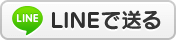2016年01月25日
ビジネスIT【2016年初の授業】by風
2016/01/08の授業

今年初めての授業は『お正月の過ごし方』と毎年恒例の『今年の抱負』の2つの話題について、自由なフォーマットで書きました。
Windows Liveメールを使って実際にメールを出す手順を確認します。

Windows liveMail のアイコンをクリックします。
Windows Liveメールのメイン画面

新規メールのアイコンをクリックします。
メール作成画面

宛先ボタンをクリック
宛先指定画面

①クリック 宛先に指定するメールアドレスをクリックします。
②クリック 宛先ボタンをクリックします
③確認 宛先にメールアドレスが入力されたか確認します。
④クリック CC(カーボンコピー)に入力したいアドレスをクリックします
⑤クリック CCボタンをクリックします
⑥確認 CCにメールアドレスが入力されたか確認します。
本文を作成します。

①確認 宛先とCCにアドレスが入っているか確認します。
②入力 タイトルを入力します
③入力 本文を入力します。
④クリック 送信ボタンをクリックします。
メイン画面に戻ります。

①クリック 送受信ボタンをクリック
②クリック 自分の送信トレイをクリック
③確認 自分の送信済みトレイに送信したメールがあるか確認する
感想
画像処理のソフトを変えて作った関係で少し手間取りました。でも慣れれば、使いやすくなるのだと思います。
今年初めての授業は『お正月の過ごし方』と毎年恒例の『今年の抱負』の2つの話題について、自由なフォーマットで書きました。
Windows Liveメールを使って実際にメールを出す手順を確認します。

Windows liveMail のアイコンをクリックします。
Windows Liveメールのメイン画面

新規メールのアイコンをクリックします。
メール作成画面

宛先ボタンをクリック
宛先指定画面

①クリック 宛先に指定するメールアドレスをクリックします。
②クリック 宛先ボタンをクリックします
③確認 宛先にメールアドレスが入力されたか確認します。
④クリック CC(カーボンコピー)に入力したいアドレスをクリックします
⑤クリック CCボタンをクリックします
⑥確認 CCにメールアドレスが入力されたか確認します。
本文を作成します。

①確認 宛先とCCにアドレスが入っているか確認します。
②入力 タイトルを入力します
③入力 本文を入力します。
④クリック 送信ボタンをクリックします。
メイン画面に戻ります。

①クリック 送受信ボタンをクリック
②クリック 自分の送信トレイをクリック
③確認 自分の送信済みトレイに送信したメールがあるか確認する
感想
画像処理のソフトを変えて作った関係で少し手間取りました。でも慣れれば、使いやすくなるのだと思います。
Posted by 障害者就労支援 アビリティ ギフト。。 at 15:24│Comments(0)
│ビジネスIT
※会員のみコメントを受け付けております、ログインが必要です。